Panasonic KX-FLB883 RU: 5.1 Изготовление копии
5.1 Изготовление копии: Panasonic KX-FLB883 RU
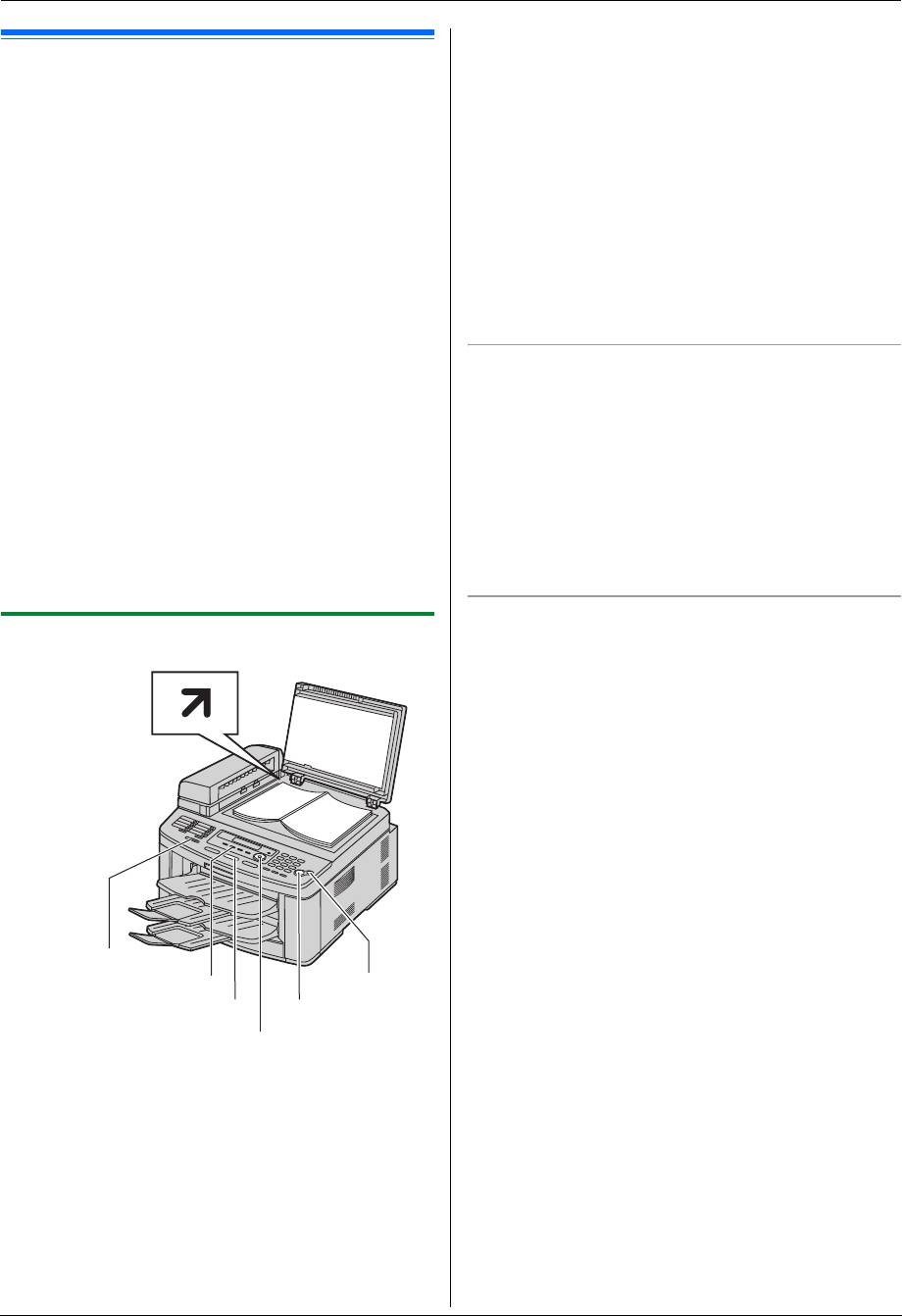
FLB883RU-PFQX2748ZA-OI-ru.book Page 35 Thursday, September 6, 2007 1:50 PM
5. Копир
5. Ко пирКопирование
L
Аппарат начинает копирование.
5.1 Изготовление копии
6
После завершения копирования нажмите
{
STOP
}
для
сброса настроек, установленных на шаге 3 и 4.
Незаконные копии
L
Копирование определенных документов является
Примечание:
противоправным действием.
L
Об остановке копирования см. на стр. 72.
Копирование определенных документов может быть
L
Можно изменить режим работы по умолчанию (функция
незаконным в вашей стране. Виновные могут
#463, стр. 59) и таймер возврата к режиму работы по
подвергаться наказанию в виде штрафа и/или лишения
умолчанию (функция #464, стр. 59).
свободы. Ниже перечислены документы, копирование
L
Скопированные документы складываются в верхнем
которых может быть незаконным в вашей стране.
выходном лотке. Можно изменить выходной лоток для
– Денежные знаки
копирования (функция #466 на стр. 64).
– Банковские билеты и чеки
L
Если индикатор
{
FAX AUTO ANSWER
}
включен, аппарат
– Банковские и государственные облигации и ценные
может автоматически принимать факсы даже в режиме
бумаги
копирования.
– Паспорта и удостоверения личности
– Материалы, защищенные авторскими правами, или
Выбор разрешающей способности
торговые марки без договоренности с их
1.
Нажмите
{
QUALITY
}
2 раз.
обладателями
2.
Нажимайте
{V}
или
{^}
для выбора нужного разрешения.
– Почтовые марки и другие платежные средства
–
“
ТЕКСТ/ФОТО
”
: для текста и фотографий.
Приведенный список не является исчерпывающим, и
–
“
ТЕКСТ
”
: только для текста.
не предполагается никакой ответственности за его
–
“
ФОТО
”
: для фотографий, темных рисунков и т.д.
полноту или точность. В случае возникновения
сомнений обратитесь к вашему юрисконсульту.
3.
{
SET
}
Уведомление:
Примечание:
L
Во избежание изготовления нелегальных копий
L
Разрешение по умолчанию можно изменить (функция
устанавливайте аппарат в таком месте, где он будет
#461, стр. 64).
постоянно находиться под наблюдением.
Выбор контрастности
5.1.1 Использование стекла сканера
Эту настройку можно регулировать в зависимости от яркости
документа. Доступны 5 уровней (от светлого до темного).
1.
{
QUALITY
}
2.
Нажимайте
{V}
или
{^}
для выбора нужной контрастности.
L
Чтобы сделать светлее, нажмите
{V}
.
L
Чтобы сделать темнее, нажмите
{^}
.
3.
{
SET
}
Примечание:
L
Можно сохранить предыдущую настройку контрастности
(функция #462, стр. 59).
{FAX AUTO ANSWER}
{QUALITY}
{STOP}
{COPY}
{START}
{SET}{V}{^}
1
Если индикатор
{
COPY
}
выключен, включите его, нажав
{
COPY
}
.
2
Вставьте оригинал (стр. 19).
3
При необходимости измените разрешение и
контрастность в зависимости от типа документа.
L
О выборе разрешения смотрите стр. 35.
L
О выборе контрастности смотрите стр. 35.
4
При необходимости введите число копий (до 99).
5
{
START
}
35
Оглавление
- Для лучшего применения
- 1.1 Аксессуары, входящие в
- 1.2 Информация о дополнительных 1.3 Описания кнопок аксессуарах
- 1.4 Обзор
- 1.5 Тонер-картридж и барабан
- 1.6 Лоток для документов 1.7 Выходной лоток
- 1.8 Бумага для печати
- 1.9 Телефонная трубка
- 2.1 Соединения
- 2.2 Режим набора номера 2.3 Выбор режима работы (доставка
- 2.4 Установка оригинала документа
- 2.5 Функция Help
- 2.6 Регулировка громкости 2.7 Дата и время
- 2.8 Ваш логотип 2.9 Телефонный номер вашего
- 2.10 Конфигурирование аппарата
- 2.11 Установка программного
- 2.12 Запуск программного
- 3.1 Печать из приложений Windows
- 4.1 Сканирование с аппарата
- 4.2 Сканирование с компьютера
- 5.1 Изготовление копии
- 5.2 Другие функции копирования
- 6.1 Сохранение записей для
- 7.1 Отправка факса вручную
- 7.2 Передача факса с
- 7.3 Групповая рассылка
- 7.4 Отправка компьютерного
- 7.5 Разговор с вашим абонентом 7.6 Выбор способа применения после передачи или приема факса факсимильного аппарата
- 7.7 Прием факса автоматически –
- 7.8 Прием факса вручную – Режим
- 7.9 Совместная работа с
- 7.11 Запрет на прием спама
- 7.12 Получение факса на ваш компьютер
- 8.1 Услуга идентификации
- 8.2 Просмотр и обратный вызов с
- 8.6 Настройки идентификации
- 9.1 Программирование
- 9.2 Основные функции
- 9.3 Функции доставки факсов
- 9.4 Функции копирования
- 9.5 Функции ПК-печати
- 9.6 Функции сканирования
- 9.7 Сетевые функции
- 9.8 Сетевые функции (только сетевое соединение)
- 10.1 Ввод символов
- 10.2 Состояние аппарата
- 10.4 Отмена операций
- 11.1 Сообщения об ошибках – Отчеты
- 11.2 Сообщения об ошибках – на дисплее
- 11.3 Если функция не действует
- 12.1 Замятие бумаги для печати
- 12.2 Замятия документов
- 13.1 Чистка белых пластин и стекла
- 13.2 Чистка роликов податчика документов
- 14.1 Списки и отчеты 14.2 Технические характеристики
- 14.3 Сведения об авторских правах и лицензиях
- 15.1 Предметный указатель
- Примечания

